Як створити слайд -шоу з музикою онлайн 4 найкращі веб -сервіси

- 4058
- 143
- Bradley Turner PhD
Так що радість подарунка триває нескінченно, це має бути щось незвичне і дуже, дуже круте. Такий, що ніхто не має. Звичайно, ви можете спекти оригінальний торт як подарунок, але вони його швидко з'їдять. Ви можете замовити ексклюзивний сувенір, але це коштує багато грошей. І слайд -шоу, зроблене з любов’ю з пам’ятних фотографій, і навіть з музикою та вітанням, залишиться назавжди. І не потребуватиме матеріальних інвестицій.

В Інтернеті десятки послуг, де професійні дизайнери пропонують створити справжній шедевр із вашої фотографії, головне - оплачуйте гроші. Не забороняється користуватися своїми послугами, але сьогодні наша розмова стосується не них, а про те, як створити слайд -шоу з музикою в Інтернеті безкоштовно та своїми руками.
Зміст
- Слайд -шоу у Vimperor.RU: Для початківців і не тільки
- Процедура створення слайд -шоу у Vimperor.Ру
- Фото з фотографії у Videredaktor.RU: Повний простір для творчості
- Як користуватися послугою
- Створіть слайд -шоу за 3 хвилини? Ви в Photo Peach
- Процедура створення відео у фото Персик
- Слайд -шоу в слайді.Ly: Не довго і стильно
- Як працювати на слайді.Лай
Слайд -шоу у Vimperor.RU: Для початківців і не тільки
Випускник.Ру - Один з найкращих онлайн -редакторів для початківців, як це повністю російською мовою і має візуальні інструкції для використання. Його композиція містить все необхідне для створення прекрасного шоу з відео та фотографій з музичним супроводом та вставками тексту. Без заплутаного "надмірності".
Завантаження вмісту у Vimperor.RU можливий лише з пристроями - ПК, мобільний гаджет або камера, а з мережевих ресурсів, на жаль, не підтримується. Однак ця послуга, як і інші, дозволяє вам працювати з будь -якими матеріалами, за винятком тих, хто використання яких порушує права та право (. h. Авторські права та непорушність приватного життя). Готовий результат доступний для завантаження на комп’ютер та завантаження в соціальні мережі Facebook та VK. Також підтримується генерація посилань на кліп для вставки в блог.
Процедура створення слайд -шоу у Vimperor.Ру
- Перш ніж користуватися послугою, вам доведеться витратити хвилину на реєстрацію.
- Далі, використовуючи кнопки у верхній частині сторінки, завантажте фото, відео (за бажанням) та музичний трек до редактора. Виберіть фон - рівномірний колір або малюнок - власний або з представленого на сайті. Напишіть, якщо потрібно, текстові коментарі.

- Після завантаження вміст буде відображатися на часовій шкалі, яка розташована тут вертикально. Екстремальний лівий трек полягає в тому, як ви здогадалися, аудіозаписи. Права справа - Попередня зона перегляду. Між ними - доріжки з кадрами слайд -шоу (відео). Спочатку трек із зображеннями та текстом створюється один, щоб додати другий, третій тощо. D. Досить, щоб зафіксувати будь -яку кадр мишею і витягнути прямо поза доріжками.
- Якщо накладення персоналу один на одного спричиняє вам незручності, збільшити масштаб відео. Масштабування масштабування зліва від області попереднього перегляду.

- Під треками є налаштування та панелі ефектів. Існують інструменти для створення художніх переходів між персоналом, розташування елементів у кадрі, позиціонування та вирівнювання тексту, зміни кольору, гарнітури та шрифту тощо. D. Для аудіо - ефектів росту/ослаблення та контролю обсягу. Налаштування цих панелей застосовуються до всього, що розміщується на доріжці.

Якщо ви не розумієте мети будь -якого елемента, натисніть кнопку із знаком запитання біля нього - інструкція з поясненням відкриється.
- Ефекти застосовуються не лише до шляхів, але і до окремих кадрів. Щоб відкрити параметри рами, пориньте курсор на ньому та натисніть значок передач.

- Переміщуючи кадри вгору та вниз за часом і застосовуючи для них спеціальні ефекти, ви можете створити унікальні та дуже красиві слайд -шоу. Щоб зберегти готове відео у файл та завантажте на комп'ютер, натисніть сторінку вгорі сторінки "Зробити та завантажитиЩо. Після створення відео ви можете переглянути його безпосередньо на сайті, а потім завантажити його або повернутися до редагування.

Були запитання щодо використання редактора Vimperor.Ру? Просто перемотає сторінку вниз - є детальний підручник.
Фото з фотографії у Videredaktor.RU: Повний простір для творчості
Послуга Videredaktor.Ру, На мою думку, вони просунуться дещо більше, ніж попередній, але також розроблені для користувачів без досвіду. Редактор, вбудований у нього, виглядає і функціонує майже так само, як у Vimperor, однак можна завантажити матеріали з комп'ютера, а також в Інтернеті з особистого профілю в соціальних мережах Facebook та VK. Крім того, на сайті є бібліотеки безкоштовної музики та фотографій різних жанрів, які дозволяють використовувати без будь -яких умов.
Готове відео можна завантажити на YouTube, Vimeo, Facebook та VK. Або завантажте на пристрій.
На відміну від Vimperor, Videredaktor.RU не вимагає обов'язкової реєстрації. Вам знадобиться лише для зберігання продуктів творчості безпосередньо в обліковому записі.
Як користуватися послугою
- Натисніть кнопки у верхній частині сторінки та завантажте фотографії, відео та музику на сайт. Напишіть текст, який буде накладений на кадри із зображенням. Виберіть фон.

- Після завантаження матеріалів робоча зона редактора буде виглядати на скріншоті внизу. Таймер також розташований вертикально тут. Екстремальний лівий шлях - це музика, а потім відеозаписи, потім - чудовий текст і праворуч - попередній перегляд. Кнопка масштабування часу (невелика і непомітна) обведена на скріншоті з червоною рамою.
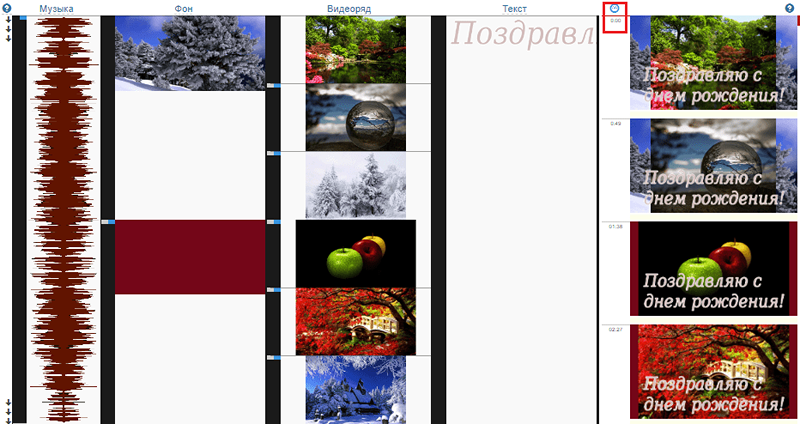
- Помістіть фотографію в правильному порядку. Ви можете перемістити персонал на часовій шкалі лише вгорі або вниз, створення додаткових композицій для відео послідовності тут не надається.
Якщо робота в редакторі здається складною та незрозумілою, використовуйте підручник, який нижчий на одній сторінці.
- Під робочою зоною редактора, як у Vimperor, розміщуються панель налаштувань кожної доріжки. З їх допомогою ви можете обробити та склеїти аудіо -детектор; Додайте наслідки збільшення та ослаблення звуку, а також зовнішність та зникнення фону та персоналу слайда; застосовувати візуальні ефекти; змінити масштаб та область розташування зображення в кадрі; Виберіть шрифт, розмір, колір та розташування напису тощо. D. Налаштування цієї панелі застосовуються до всього вмісту треку.

- Щоб змінити параметри окремого кадру, пориньте курсор на ньому та натисніть кнопку, яка з’являється зі знаком передач. Тут доступні ті самі параметри, як і на панелях налаштувань усього треку, плюс деякі інші, наприклад, поворот зображення.

- До інформації та збереження слайд -шоу, натисніть "Зробіть відеоЩо. Завантажте готове відео на комп’ютер або завантажте на відео -хостинг / в соціальних мережах.

Створіть слайд -шоу за 3 хвилини? Ви в Photo Peach
Фото Персик - Це дуже, дуже простий інтернет -редактор для створення слайд -шоу в експрес -режимі. Незважаючи на англійський інтерфейс, робота з ним не спричинить труднощів навіть серед тих, хто "навчав німецьку в школі". Найскладніше в ньому - можливо, реєстрація (повністю звичайна). Робота над створенням відео - це буквально пара клацань з мишею та декількома словами, набраними на клавіатурі.
Функціональність послуги, звичайно, обмежена, але ті, хто хоче створити просте слайд -шоу з музикою безкоштовно, нічого зручнішого для пошуку.
До речі, Photo Peach пропонує хороший вибір способів збереження та розміщення готового відео в мережі: завантаження у Facebook, Twitter, MySpace, надсилання електронною поштою, завантаження пристрою та генерування посилань для вставки в блозі.
Процедура створення відео у фото Персик
- Перебуваючи на домашній сторінці, натисніть біля напису "Створити Новачок Слайд -шоу"Кнопка"Завантажувати Фотографії"І завантажте фотографії на сайт (до 20 штук).
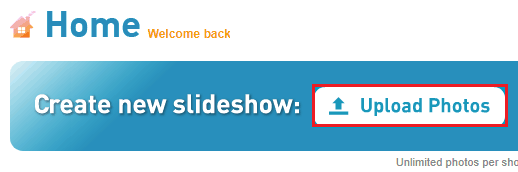
- Перетягнувши, покладіть фотографії в потрібному порядку. Щоб видалити фотографію, візьміть його мишкою і потягніть її в поле "Видалений ПредметиЩо. Клацати Наступний.

- В полі "Слайд -шоу Титул"Введіть назву відео та в"Опис (Використання як Підписи)" - текст, який буде конструктивно з’явитися на тлі зображення. Щоб передати рядки, натисніть клавішу Enter.
- Встановіть потрібну швидкість персоналу "ШвидкістьЩо.
- Виберіть фонову музику в розділі "Фонова музикаЩо. На жаль, послуга не дозволяє вам завантажувати аудіо -башти з комп'ютера (це привілей платного рахунку). У безкоштовній версії доступні лише параметри шаблонів (класична та інструментальна музика) або завантаження з YouTube доступні. Щоб перейти на фінальний етап, натисніть Закінчувати.
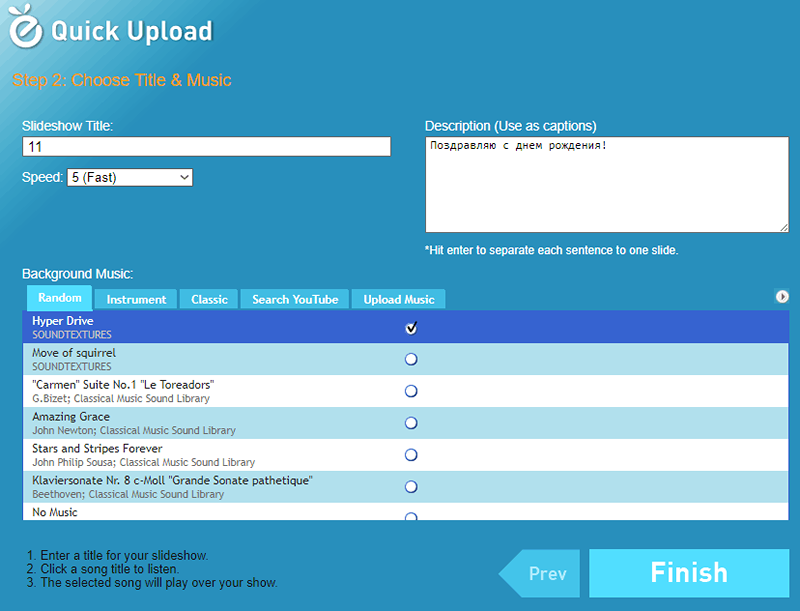
- Переглянути та зберегти готовий результат. Якщо робота потребує редагування, натисніть кнопку Редагувати і перейдіть до розділу, в якому ви хочете внести зміни.

На жаль, Photo Peach не містить інструментів створення мистецьких ефектів, зокрема, прекрасних переходів між персоналом, тому слайд -шоу, швидше за все, буде простим, ніж творчим. Але швидко.
Слайд -шоу в слайді.Ly: Не довго і стильно
Ковзати.Лай - Останнє в сьогоднішньому огляді - це безкоштовна послуга для створення шоу з фотографій. Як і попередник, він має лише інтерфейс англійської мови, але, незважаючи на це дуже просто у використанні. Ролики, створені на слайді.Ly, є більш стильними та вражаючими, ніж у фотоопічці.
Як працювати на слайді.Лай
Робота над створенням слайд -шоу на слайді.Ly відбувається в 3 етапах, не рахуючи обов'язкової реєстрації. Щоб перейти до редактора, увійдіть на сайт, натисніть кнопку +Створити І виберіть у меню "КовзатиЛай ПоказуватиЩо. Далі в пунктах:
- Завантажте фотографії. Їх джерелом може бути ваші облікові записи Facebook та Instagram, хостинг фотографій Flickr, хмара Dropbox або комп'ютерний диск. Максимальна кількість фотографій - 90 штук. Після завантаження натисніть на нижню панель, де відображаються мініатюри фотографій, і перетягнувши їх у потрібному порядку. Щоб перейти до наступного кроку, натисніть Наступний.

- Виберіть саундтрек. Джерелами композиції можуть бути YouTube, Dropbox, ваші пристрої та фонелі сервісу (музика з кіно та телебачення, популярна колекція музики та хітів). Щоб завантажити трек з Phonotex у Slidesow, натисніть на піктограму Plus на його обкладинці.
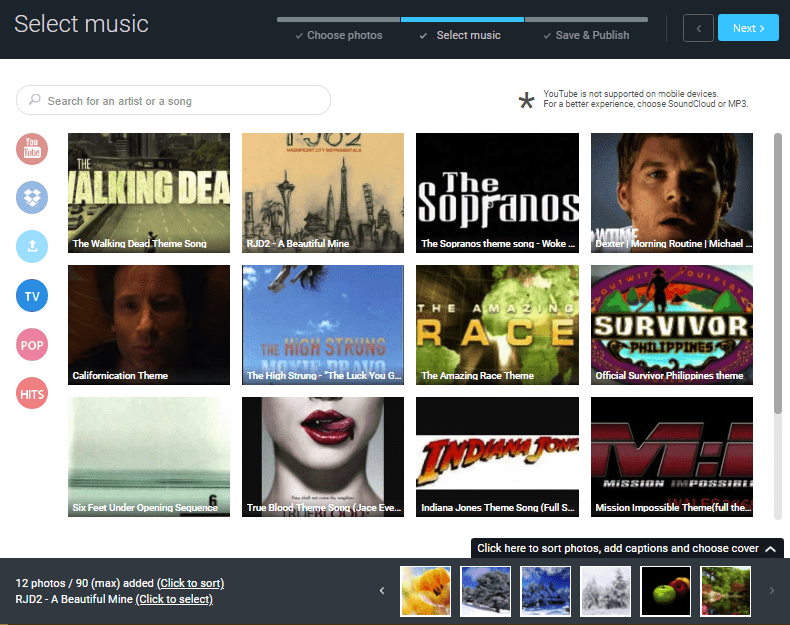
- Вибравши музику, ви негайно перейдете на заключний крок. Вікно попереднього перегляду відкриється, де вам просто потрібно заповнити поля Титул (Назва відео), Опис (опис) та Теги (Теги для розміщення на веб -ресурсах). Якщо результат підходить, натисніть "Заощадити Мій КовзатиЛайЩо.

- Залишається вибрати місце для збереження слайдів. Вони можуть бути соціальними мережами Twitter, Facebook та Google+ або зберігання колекцій Pinterest. На жаль, немає кнопок завантаження на пристрій, але однією з функцій збереження є надсилання відео на електронну пошту, успішно закриває цю проблему. Крім того, послуга створює посилання для вставки відео в блозі.

Здатність додавати художні ефекти до ковзання на роботу.Однак не надається, однак, слайд -шоу, створене в ньому, вже прекрасне і вражаюче. До речі, тут не існує функції додавання написів, тому текстові картки повинні бути підготовлені заздалегідь в іншій програмі.
***
Це, як завжди, не єдині послуги створення слайд -шоу своїми руками. Є й інші, але майже всі вони платять або зі значними обмеженнями щодо використання. Сподіваюся, представленого набору для вас достатньо для всіх випадків.
Успіх у творчій роботі!
- « Як налаштувати програми автоматичного оновлення на Android та iOS. Як оновити програми вручну
- Студенти зазначають. Найкращі програми для розпізнавання та перекладу тексту з фотографій для Android та iOS »

